Windows 7 un 8: Neļaujiet saglabāt attālās darbvirsmas paroles
Izmantojot attālās darbvirsmas savienojumu, jūs varat kontrolēt jebkuru attālo datoru, mēs to jau esam apskatījuši iepriekšējā ziņa (apskatiet arī iebūvēto Windows 8 Attālās darbvirsmas App). Tagad pēc noklusējuma attālās darbvirsmas sesijas akreditācijas dati tiek saglabāti sistēmā Windows. Ja nevēlaties, lai šī funkcija būtu bīstama drošībai, rīkojieties, kā atspējot šo iestatījumu.
Ļaujiet man parādīt, kā tas izskatās pēc noklusējuma, tas dod jums iespēju saglabāt attālinātā darbvirsmas savienojuma pieteikšanās akreditācijas datus.

Operētājsistēmai Windows 7: Lai atspējotu šo iestatījumu, atveriet izvēlni Sākt, ierakstiet gpedit.msc un hit Ievadiet. Tiks parādīts vietējās grupas politikas redaktors.
Operētājsistēmai Windows 8: Sākuma ekrānā ierakstiet gpedit.msc un nospiediet taustiņu Enter. Tas atvērs Vietējās grupas politikas redaktoru.
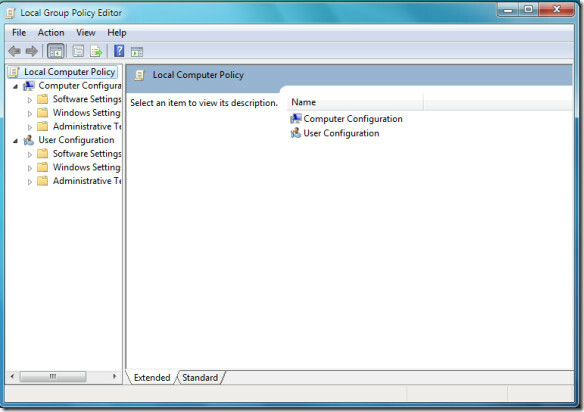
Tagad dodieties uz Lietotāja konfigurācija> Administratīvās veidnes> Windows komponenti> Attālās darbvirsmas pakalpojumi un izvēlieties opciju Attālās darbvirsmas savienojuma klients grupas politikas redaktora kreisās puses rūtī.

Veiciet dubultklikšķi uz opcijas Neļauj saglabāt paroles kas ir pieejams galvenajā labajā pusē, un tiks ielādēts jauns dialoglodziņš, kas ļaus jums rediģēt tā iestatījumu, no šī dialoglodziņa izvēlieties Iespējots un noklikšķiniet uz labi.
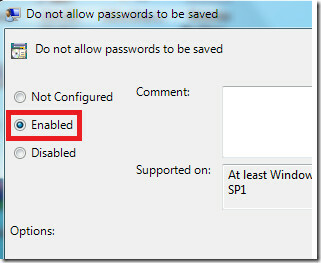 Tas ir, tagad jūs nekad nevarēsit saglabāt attālās darbvirsmas sesiju pieteikšanās informāciju. Izbaudi!
Tas ir, tagad jūs nekad nevarēsit saglabāt attālās darbvirsmas sesiju pieteikšanās informāciju. Izbaudi!
Meklēt
Jaunākās Publikācijas
Kā iespējot programmu pievienošanu / noņemšanu, ja vīruss tos atspējo
Vai jūs saskaras neizdevās atvērt programmas Pievienot / noņemt no ...
Izvēlne Uninstaller Pro: programmu atinstalēšana pakešu veidā un caur konteksta izvēlni [Windows]
Programmatūras pārskatīšana mūsu Addictivetips lasītājiem ir mana d...
Kā atvērt spēles joslu sekundārajā monitorā operētājsistēmā Windows 10
Spēļu josla operētājsistēmā Windows 10 atbalsta galveno monitoru va...

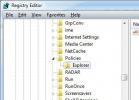
![Izvēlne Uninstaller Pro: programmu atinstalēšana pakešu veidā un caur konteksta izvēlni [Windows]](/f/d87b0d7ef2471660aa83884bbe23ccfe.jpg?width=680&height=100)
